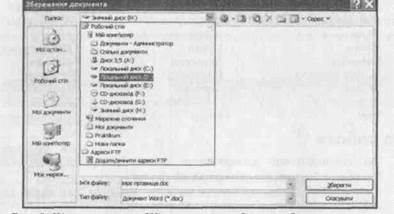Заглавная страница Избранные статьи Случайная статья Познавательные статьи Новые добавления Обратная связь КАТЕГОРИИ: ТОП 10 на сайте Приготовление дезинфицирующих растворов различной концентрацииТехника нижней прямой подачи мяча. Франко-прусская война (причины и последствия) Организация работы процедурного кабинета Смысловое и механическое запоминание, их место и роль в усвоении знаний Коммуникативные барьеры и пути их преодоления Обработка изделий медицинского назначения многократного применения Образцы текста публицистического стиля Четыре типа изменения баланса Задачи с ответами для Всероссийской олимпиады по праву 
Мы поможем в написании ваших работ! ЗНАЕТЕ ЛИ ВЫ?
Влияние общества на человека
Приготовление дезинфицирующих растворов различной концентрации Практические работы по географии для 6 класса Организация работы процедурного кабинета Изменения в неживой природе осенью Уборка процедурного кабинета Сольфеджио. Все правила по сольфеджио Балочные системы. Определение реакций опор и моментов защемления |
Дослідіть інший спосіб запуску програм — запустіть програму Блокнот, користуючись командою головного меню Виконати.
Для цього натисніть на кнопку Пуск, виберіть пункт Виконати... У текстовому полі (де миготить курсор) введіть назву програми notepad.exe (можна без ехе) і натисніть на кнопку ОК. Закрийте вікно редактора без збереження файлу. Запустіть програму графічного редактора Paint. Виконайте команди Програми о Стандартні =t> Paint. Нарисуйте рисунок на вільну тему. Нарисуйте будинок, квітку, автопортрет, емблему-назву групи чи щось інше. Якщо потрібно, ознайомтеся з довідкою, як користуватися панеллю інструментів графічного редактора (див. рис. 6), викликавши довідкову систему (F1 або?). Вико-
22 23
8. 9. 10. 11 найте декілька спроб створити малюнок: Файл ■=> Створити <> Не зберігати невдалий малюнок. Помістіть свій рисунок на робочий стіл. Якщо рисунок створено, то виконайте таку послідовність дій: Файл о Заповнити робочий стіл Windows. Уважно стежте, що відбуватиметься. На запит комп'ютера збережіть рисунок на диску (ОК). Відкриється вікно команди зберігання файлу на диску. Заповніть вікно команди Зберегти як... Клацніть у полі-списку Папка і виберіть папку Мої рисунки. Клацніть у полі Назва файлу і введіть будь-яку назву. Клацніть у полі-списку Тип файлу і виберіть тип bmp. Натисніть на кнопку Зберегти і дайте згоду на зберігання (Так), якщо файл з такою назвою існував. Рис. 9. Діалогове вікно Зберегти як... однакове для всіх програм. Продемонструйте свій робочий стіл і відновіть його попередній вигляд командою Властивості з контекстного меню екрана. Відшукайте файл за відомою назвою, а саме winword. exe. Виберіть команду Пошук (див. рис. 7). Підтвердіть свій намір відшукати файл ЧИ папку. У діалогове вікно введіть назву mytextl і виберіть диск, на якому шукатимете папку. Натисніть кнопку ОК або Знайти. Якщо файл знайдено, то на екрані побачите його назву і властивості. Якщо файлу на диску немає, побачите такий напис: знайдено... 0, — повторіть пошук на іншому диску. Заношуйте у звіт повний шлях до файлу. Відшукайте і відкрийте файл mytextl. Клацніть двічі на назві знайденого файлу. Запустіть програму Калькулятор, користуючись командами Програми о Стандартні. Перемножте 456 на 123 і обчисліть квадратний корінь (sqrt) результату. Клацніть на пункті Вигляд у меню програми Калькулятор і виберіть інженерний (науковий) калькулятор. Перемножте тепер 423 на 0,123 і на номер свого варіанта і обчисліть синус результату. Результат скопіюйте в пам'ять
(Правка ■=> Копіювати) і вставте в файл mytextl (Правка ■=> Вставити), заздалегідь відкривши його. Користуючись клавішами для роботи з пам'яттю МС, MS, MR, М+, обчисліть (251-42)/(1235-615) +12*64 + 14*48. Результат вставте у файл mytextl. 12. Відкрийте папку Панель керування за допомогою голов Для цього запустіть програму Дата/Час (двічі клацніть на піктограмі Дата/Час), виконайте потрібні дії і закрийте усі вікна. Щоб змінити покази годинника, клацніть у полі годин чи хвилин і введіть потрібне значення або клацайте на кнопках-штовхачах. 13. Виконайте програму Мова і регіональні стандарти, Який формат дат? Яка система мір? Яке зображення чисел? Яка задана грошова одиниця? Відповіді на ці запитання занесіть у файл mytextl.txt. На закладці Числа визначте, який символ використовує система для перерахунку елементів списку — кома чи крапка з комою. Запам'ятайте цю інформацію. Вона знадобиться під час вивчення програми MS Excel тощо. Символи можна змінювати лише з дозволу викладача. 14. З'ясуйте, на роботу з якими мовами налаштований ваш
|
||||||
|
Последнее изменение этой страницы: 2022-09-03; просмотров: 42; Нарушение авторского права страницы; Мы поможем в написании вашей работы! infopedia.su Все материалы представленные на сайте исключительно с целью ознакомления читателями и не преследуют коммерческих целей или нарушение авторских прав. Обратная связь - 3.17.154.171 (0.006 с.) |